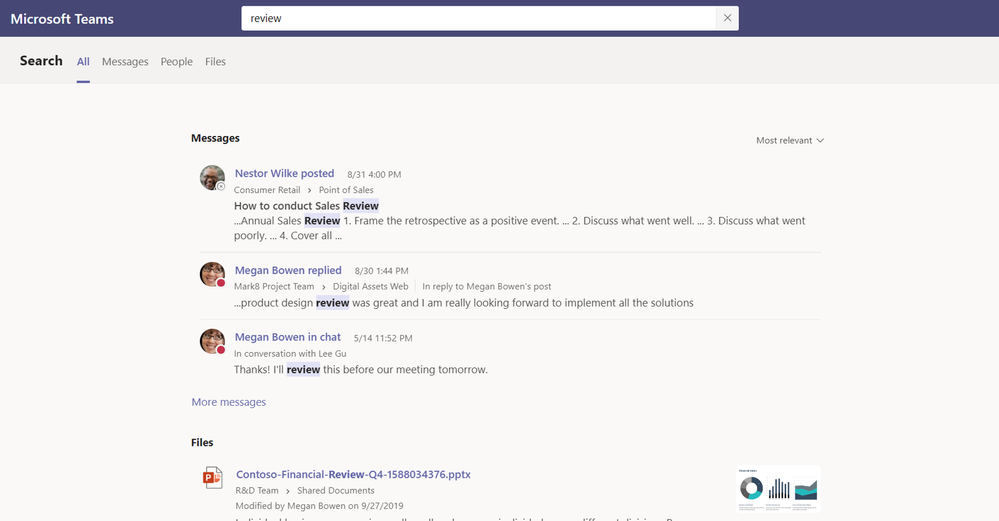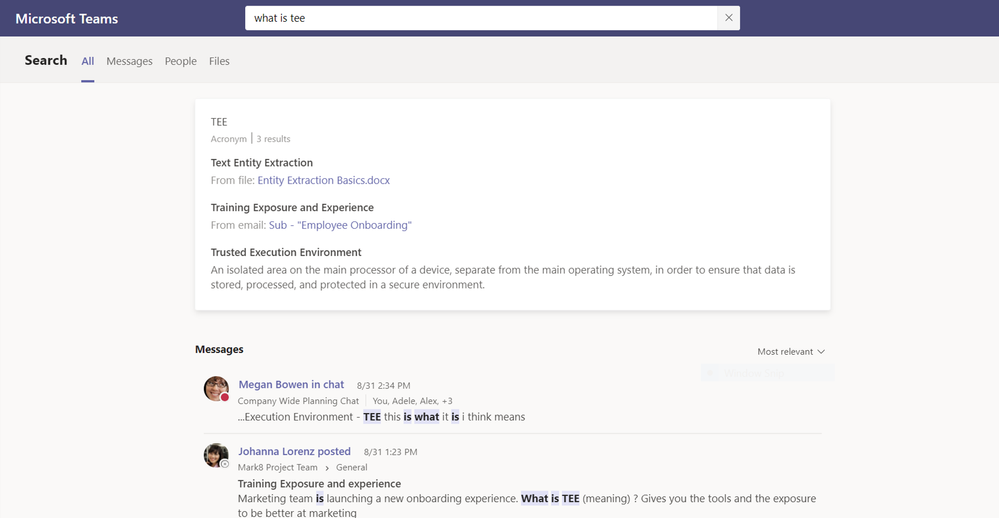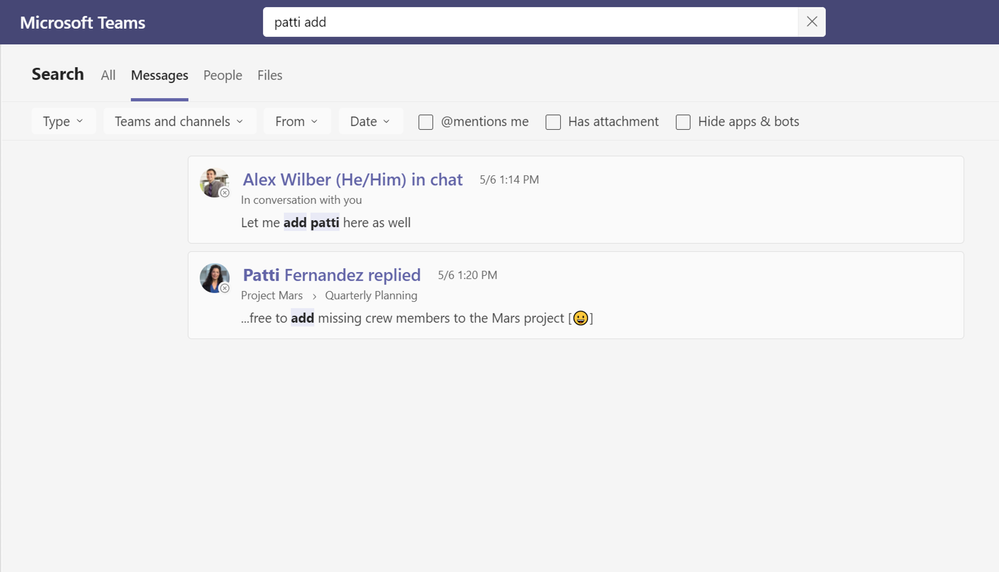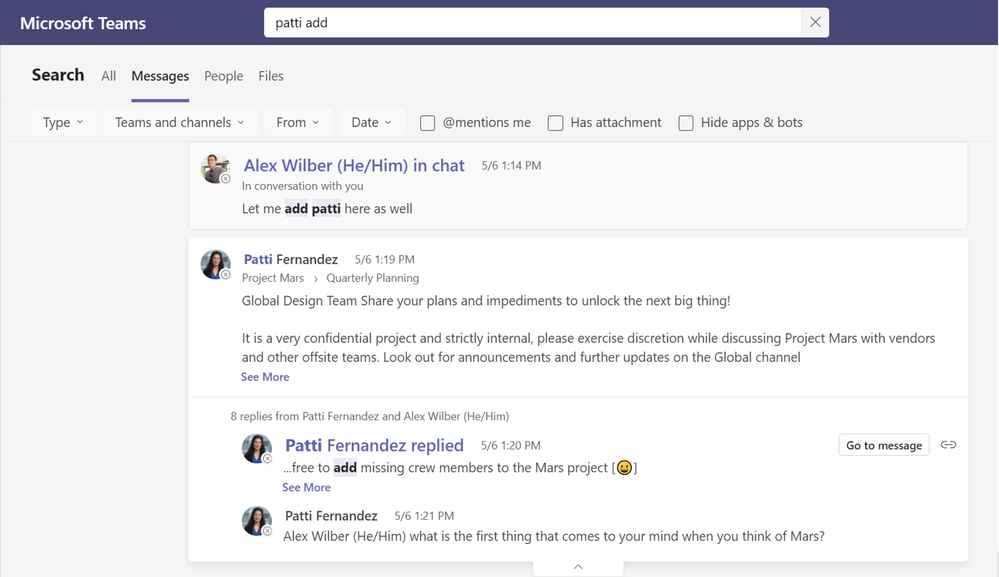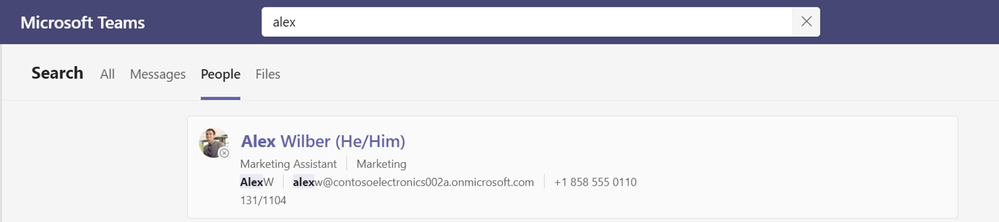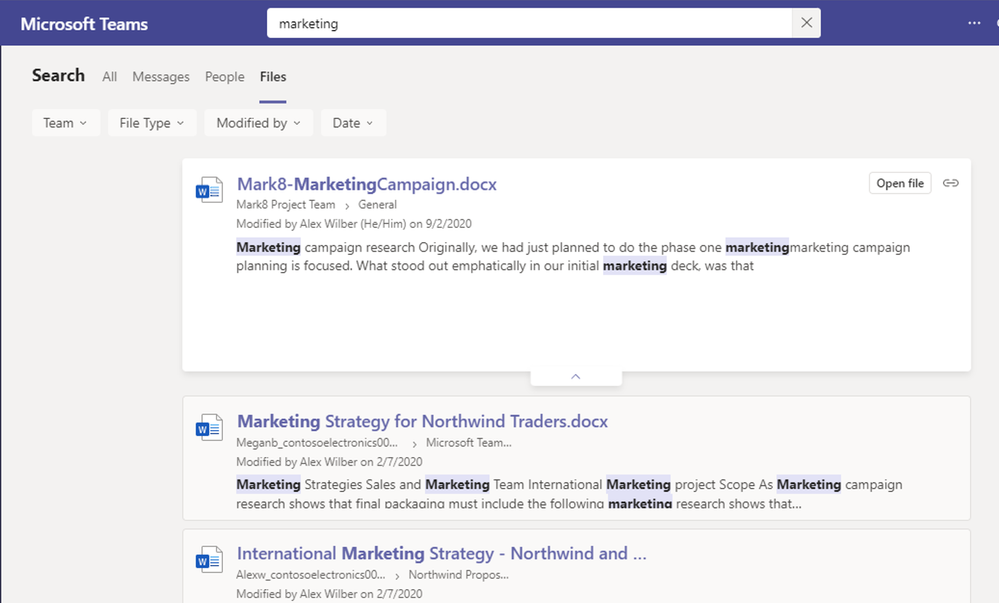Microsoft 在 Microsoft Teams 上引入了改进的搜索结果体验
4分钟读
发表于
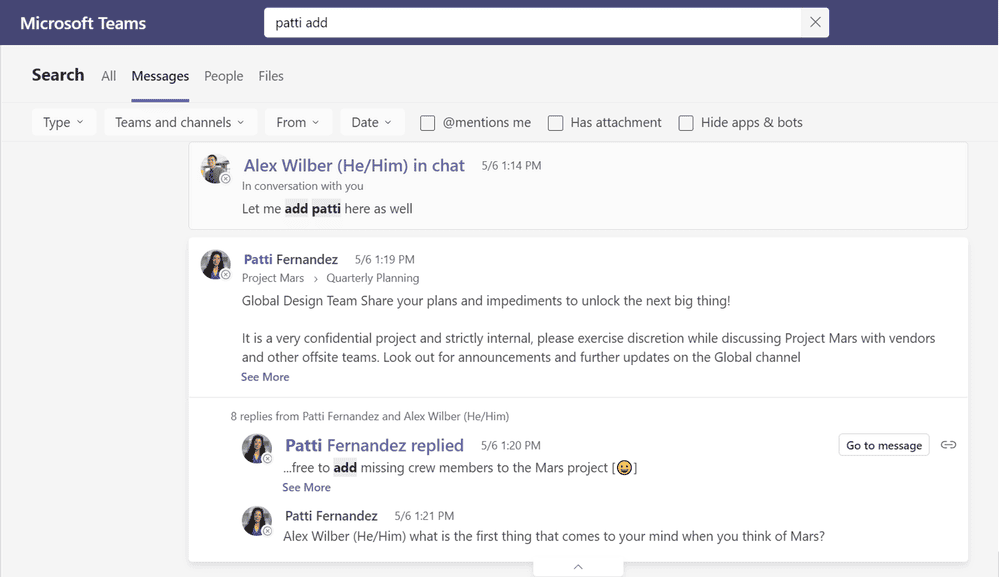
Microsoft 已宣布改进 Microsoft Teams 的搜索结果体验。 该公司表示,在需要时找到所需的信息至关重要,这就是为什么他们重新设想了 Microsoft Teams 搜索结果页面,以使其更容易、更快,并且与你习惯于使用其他 Microsoft 产品的搜索体验更加一致.
[lwptoc title=”Microsoft Teams 的新搜索体验” width=”40%” float=”right”]
新的 Teams 搜索结果体验具有重新设计的用户界面,其中有四个选项卡与用户最常搜索的信息类型对齐:所有、消息、人员和文件。 使用人工智能,搜索以易于阅读的整页格式显示最相关的结果。 Microsoft 还添加了一个新的问答搜索选项,使您可以在搜索栏中键入问题并获得高可信度的答案。
新的“全部”页面
当您不确定在哪里可以找到所需信息时,“全部”是您的起点。 当您搜索所有内容时,您会从整个 Teams 中获取最相关的结果,包括来自消息、人员和文件的结果。 在下面的示例中,在搜索栏中键入“review”会显示来自消息和文件的结果。
新的所有页面
如果您要查找的信息是特定问题的答案,例如“首字母缩略词 TEE 代表什么?”,该怎么办? 如下一个示例所示,只需在搜索栏中输入您的问题。 页面顶部会出现一个新部分,其中包含最相关的结果。
“全部”页面上的问答搜索
新的“消息”页面:
消息是 Teams 中搜索最多的信息,重新设计的消息选项卡通过仅返回来自消息的结果来加速和简化您的搜索,而无需筛选来自人员或文件的无关结果。 在消息页面的搜索栏中输入您的关键词,如下图所示,然后快速扫描结果以找到您要查找的消息。 您可以通过选择消息类型、日期和其他属性来进一步过滤结果。
使用“消息”页面顶部的过滤器进一步细化结果
对于较长的消息,结果会显示与搜索匹配的对话部分的片段。 单击特定消息结果以展开并完整查看它。
在线消息 带有扩展消息的页面以获取更多上下文
新的“人”页面:
在当今分散的劳动力中,能够轻松找到有关同事的关键信息(例如位置、团队、电子邮件和电话)非常重要。
使用人员选项卡,您可以仅使用人员姓名的一部分进行快速搜索。 另外,您可以单击结果直接与该人开始对话。
员工 页
新的“文件”页面:
如下例所示,当您使用重新设计的文件选项卡进行搜索时,您会在一个地方看到所有结果,包括文件信息,以及文件中与您的搜索匹配的信息片段。 就像在消息页面上一样,文件搜索结果可以扩展以显示更多可用的匹配片段,从而为您节省多次点击。
具有扩展结果的文件页面
定制和可发现的过滤器:
除了重新设计搜索页面以更快地为您带来更好的结果外,Microsoft 还添加了一组扩展的过滤器,以便从您的搜索一开始就获得更有针对性的结果。 如以下示例所示,您可以使用这些过滤器按类型、位置、人员、日期等确定结果范围。 您可以按应用程序和机器人、特定日期之间、基于提及或修改者等排除消息。此外,如果您决定扩大搜索范围,只需单击一下即可清除所有过滤器。
筛选 在消息页面上
筛选 在文件页面上
在 Teams 中搜索的专业提示:
1. 要在聊天或频道中开始搜索,只需在 Windows 中按 CTRL+F 或在 Mac 中按 CMD+F。
2. 想要更丰富的Messages搜索结果,可以使用Keyword Query Language (KQL)。 以下是 Teams 支持的一些修改器。 (提醒:冒号和搜索词之间没有空格。)
从:
在:
主题:
发送:
下一步是什么
微软表示,未来用户将能够直接从搜索结果页面进行操作。 这和更多将在未来的更新中出现。
Sumber: 微软